
auのスマホを買った際に契約させられした「Wi-Fiプロテクション」という有料コンテンツを退会してみよう。
ブラウザで「au ID」のサイトを開く

スマホのブラウザで「au ID」のサイト開き、右上の「ログイン」を押す。
インターネットへの接続方法は、Wi-Fiでもパケット通信でもどちらでも構わない。
au IDで「ログイン」する

「Wi-Fiプロテクション」を契約した際のau IDとパスワードで「ログイン」する。
右上の「MENU」を押す

au IDのサイトにログインしたら、右上の「MENU」を押す。
「継続利用サービス一覧」を押す

すると「会員情報」や「WALLETポイント」などの各種メニューが開くので「auかんたん決済」の中にある「継続利用サービス一覧」を押す。
「Wi-Fiプロテクション」を押す

契約してる有料コンテンツの一覧が表示されるので、その中にある「Wi-Fiプロテクション」を押そう。押す部分は、左側のサービス名でも右側の月額料金でもどちらでも構わない。
ここがちょっと分かりにくいというか、気付きにくくしてあるというか、意地悪だねw
「Wi-Fiプロテクション」のリンクを押す

すると「Wi-Fiプロテクション」の詳細がピロ〜ンと下に開く。
続けて、上から2個目の「サービス名」の右隣にある「Wi-Fiプロテクション」のリンクを押す。
画面の一番下までスクロールする

すると「Wi-Fiプロテクション」のトップページに切り替わるので、とにかくページの一番下までスクロールしよう。
「会員解除手続きへ」を押す

ちょっと分かりにくいけど、ページの一番下に「会員解除手続きへ」と書いてあるので、これを押す。
「解約手続きに進む」を押す

すると「解約前に再度ご確認ください」という画面に切り替わるので「解約手続きに進む」を押す。
「解除」を押す

「auかんたん決済/au WALLET:サービス利用解除確認」という画面に切り替わるので「解除」を押す。
なお、この画面には「au ID認証画面に切り替わる」的なことが書いてあるけど、今回はすでにau IDでログイン済みなので、au ID認証画面には切り替わらないよ。
退会が完了する

「auかんたん決済/au WALLET:サービス利用解除完了」という画面に切り替わったら退会は完了だよ。
ちゃんと退会できてるか確認する
au IDのサイトに戻り、再度「継続利用サービス一覧」の画面を開こう。同一覧の中から「Wi-Fiプロテクション」の名前が消えてればちゃんと退会できてる証拠だよ。
お疲れさま!
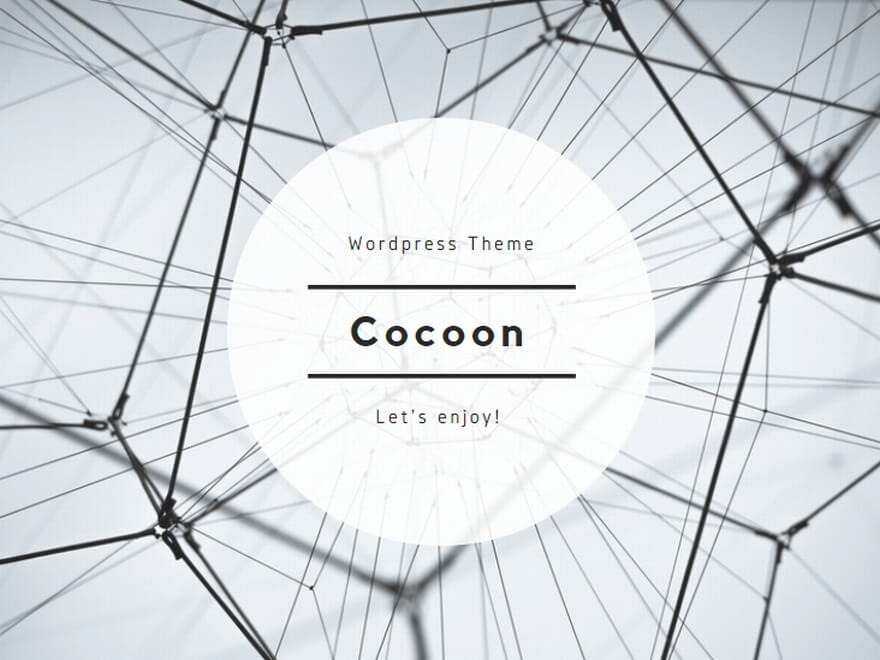


コメント